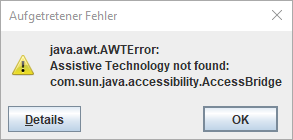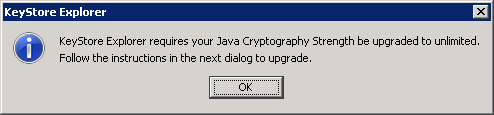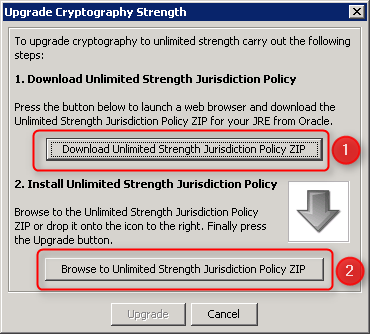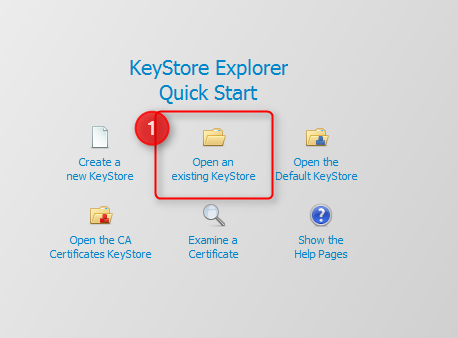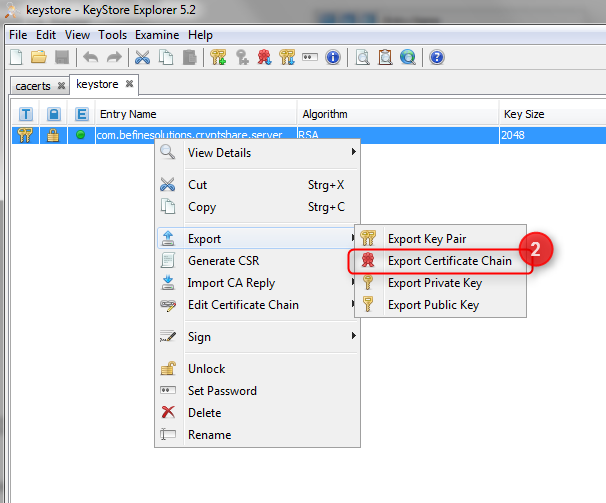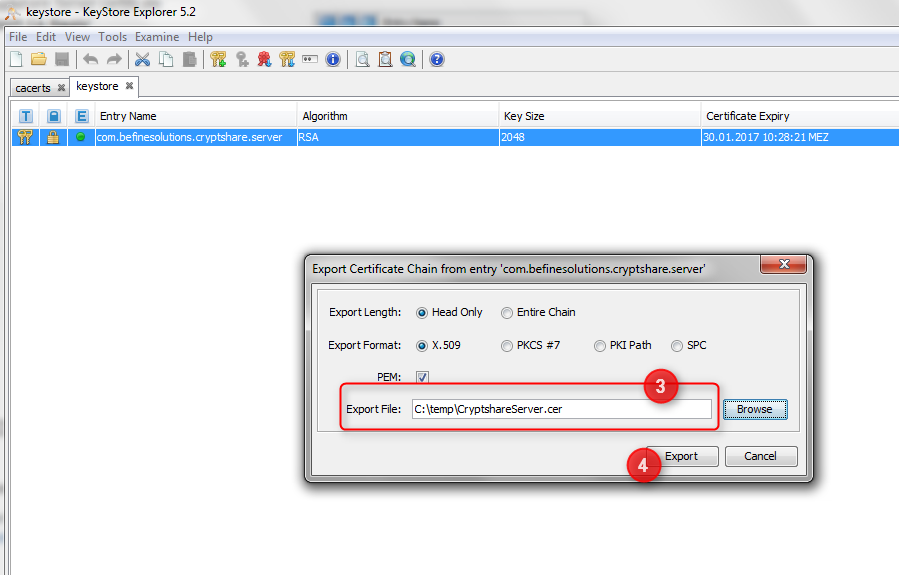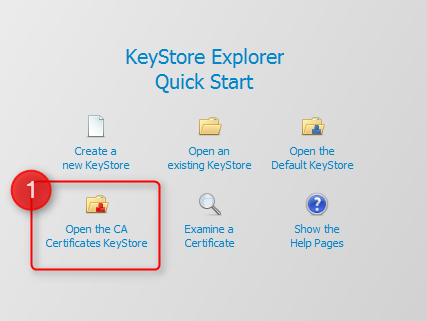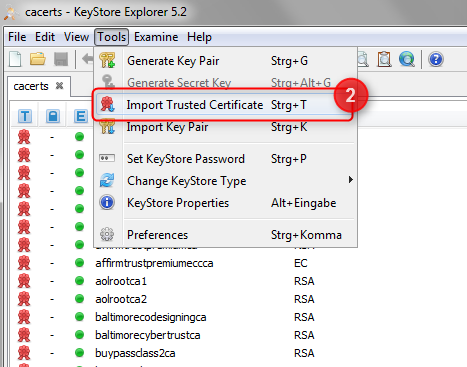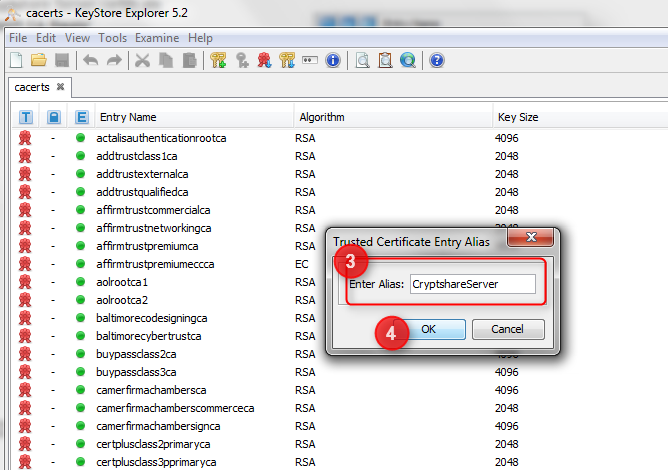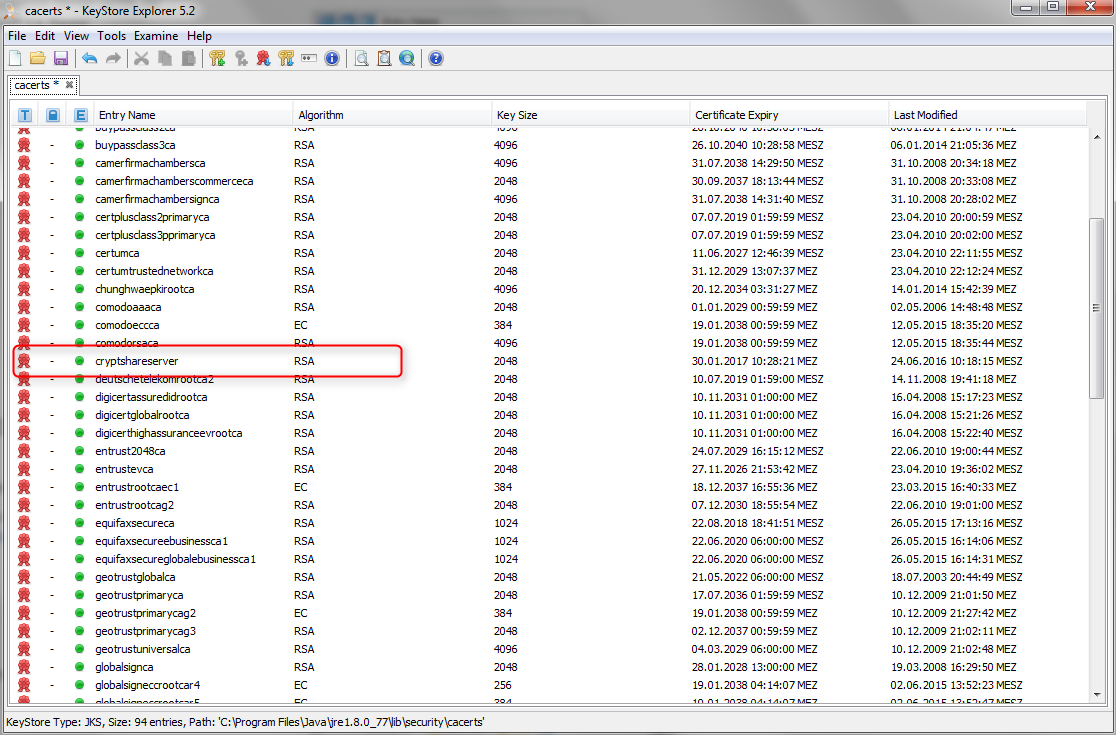CSRCurrent de:Installation des SSL Zertifikats
SSL-Zertifikat installieren
Falls der Cryptshare Server ein SSL-Zertifikat verwendet, das entweder selbstsigniert oder von einer Zertifizierungsstelle signiert ist, die der lokalen Java-Laufzeitumgebung des Robots nicht bekannt ist, wird es für den Robot nicht möglich sein, eine verschlüsselte Verbindung zum Cryptshare Server aufzubauen. Der Robot wird dann nicht richtig funktionieren. Falls SSL-Verbindungsfehler beim Starten des Robots auftreten, müssen Sie das SSL-Zertifikat Ihres Cryptshare Servers dem lokalen Java Keystore hinzufügen, damit die Java Laufzeitumgebung, die der Robot verwendet, das Zertifikat als vertrauenswürdig anerkennt. Hierzu können Sie das kostenlose Keystore Explorer Programm verwenden, wie unten beschrieben.
Keystore Explorer
Der kostenlose Keystore Explorer kann von der folgenden URL heruntergeladen werden: https://keystore-explorer.org/downloads.html Dieses Programm kann für alle SSL-Zertifikat-Verwaltungsaufgaben verwendet werden. Hiermit können sowohl Zertifikate auf Windows, als auch auf Linux Systemen verwaltet werden.
- Starten Sie den Keystore Explorer mit Administrationsrechten:
- Auf 'Start' klicken
- Suchen Sie den Eintrag 'Keystore Explorer x.x.x'
- Klicken Sie mit der rechten Maustaste auf den entsprechenden Eintrag
- Wählen Sie aus dem Kontextmenü den Eintrag 'Als Administrator starten'
...so öffnen Sie im Verzeichnis C:\Users\<Ihr Benutzername> die Datei .accessibility.properties und fügen Sie vor den beiden Einträgen assistive_technologies=com.sun.java.accessibility.AccessBridge
screen_magnifier_present=true
jeweils ein #-Zeichen ein und speichern diese Datei wieder ab.- Klicken Sie auf 'OK'
- Laden Sie die Java Cryptography Extension (JCE) herunter (Klick auf Schaltfläche 1)
- Wählen Sie die heruntergeladene ZIP-Datei aus (Klick auf Schaltfläche 2)
- Installieren Sie die ausgewählte ZIP-Datei (Klick auf Schaltfläche 3)
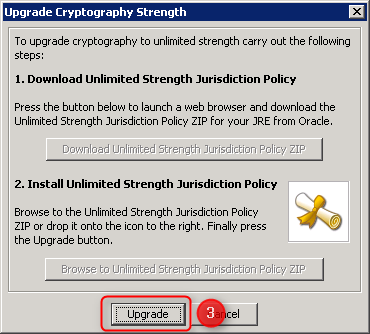
Falls Sie die Cryptshare Server SSL-Zertifikatsdatei nicht verfügbar haben, können Sie sie aus Ihrem Cryptshare Server Key Store mit Hilfe des Keystore Explorer Programms exportieren. Falls Sie die "*.cer" Zertifikatsdatei bereits vorliegen haben, können Sie diesen Abschnitt überspringen, und direkt zum Abschnitt Installieren des Cryptshare Server SSL-Zertifikats in der lokalen Java Laufzeitumgebung wechseln. Falls Sie auf dem Cryptshare Server eine GUI zur Verfügung haben, können Sie den Keystore Explorer direkt auf dem Cryptshare Server ausführen. Ansonsten müssen Sie zuerst die Keystore-Datei des Cryptshare Servers auf Ihren lokalen Computer kopieren, damit Sie mit dem Keystore Explorer Programm darauf zugreifen können. Die Cryptshare Server Keystore-Datei finden Sie unter "pfad-zum-cryptshare-server-verzeichnis/lib/security/keystore". Wählen Sie auf dem Keystore Explorer Startbildschirm die Option "Open an existing KeyStore" aus (1), um eine bereits existierende Keystore Datei zu öffnen. Navigieren Sie im daraufhin erscheinenden Dateiauswahlfenster zur Cryptshare Server Keystore Datei, und öffnen Sie diese.
Der Keystore Explorer verlangt dann die Eingabe eines Passworts, um die Keystore Datei öffnen zu können. Das Standardpasswort für eine neue Cryptshare Serverinstallation lautet 'CA0AZhuFM4NogQh'. Bitte beachten Sie, dass der Serveradministrator jedoch das Passwort mittlerweile geändert haben könnte (siehe hierzu auch SSL Konfiguration). Im Keystore Explorer können Sie nun den Inhalt der geöffneten Keystore Datei sehen. Klicken Sie mit der rechten Maustaste auf den Cryptshare Server Zertifikateintrag in der Liste, und wählen Sie dann "Export->Export Certificate Chain" aus dem Kontextmenü (2):
Daraufhin erscheint der Exportdialog, zur Angabe der Exporteinstellungen. Sie können alle Einstellungen auf den Standardwerten belassen, und lediglich einen Dateinamen und Verzeichnis angeben, unter dem die Exportierte Zertifikatdatei abgelegt werden soll (3). Klicken Sie dann auf "Export" (4) um das Zertifikat zu exportieren.
Die exportierte Zertifikatdatei kann nun, wie im nächsten Abschnitt beschrieben, im Keystore der lokalen Java Laufzeitumgebung installiert werden.
Sie können nun den Keystore Explorer benutzen, um das Cryptshare Server SSL-Zertifikat im Keystore Ihrer lokalen Java Laufzeitumgebung zu installieren. Stellen Sie sicher, dass Sie den Keystore Explorer als Administrator gestartet haben, da Sie ansonsten möglicherweise Änderungen an der Java Keystore Datei nicht speichern dürfen. Wählen Sie nun auf dem Startbildschirm des Keystore Explorers die Option "Open the CA Certificates KeyStore" (1), um automatisch den Keystore der lokalen Java Laufzeitumgebung zu öffnen. Die Keystore Datei der lokalen Java Laufzeitumgebung finden Sie unter "pfad-zum-jre/lib/security/cacerts".
Um nun Ihr Cryptshare Server Zertifikat der Liste von vertrauenswürdigen Zertifikaten hinzuzufügen, wählen Sie über das "Tools" Menü die Option "Import Trusted Certificate" (2) und wählen Sie dann im daraufhin erscheinenden Dateiauswahlfenster Ihre Cryptshare Server Zertifikatdatei aus.
Der Keystore Explorer möchte dann von Ihnen wissen, unter welchem Namen das Zertifikat im Keystore abgelegt werden soll. Geben Sie einen Namen ein (3), und klicken Sie dann auf 'OK' (4).
Das Cryptshare Server Zertifikat ist dann im Java Keystore verfügbar und wird in der Liste von vertrauenswürdigen Zertifikaten angezeigt:
Vergessen Sie bitte nicht, die Änderungen zu speichern. Wenn Sie den Robot erneut starten, wird er nun eine gesicherte SSL-Verbindung zum Cryptshare Server herstellen können, da die Java Laufzeitumgebung das Serverzertifikat kennt und als vertrauenswürdig einstuft.